
Resuma notificações e reduza interrupções com a Apple Intelligence no Mac
Com seu profundo conhecimento de linguagem, a Apple Intelligence* pode resumir as informações mais importantes para você. As notificações são resumidas para que você possa analisá-las em busca de detalhes importantes, como quando um chat em grupo está particularmente ativo. E o “Foco Reduzir Interrupções” mostra apenas as notificações que podem precisar de atenção imediata, como uma mensagem sobre a necessidade de buscar o bebê mais cedo na creche.
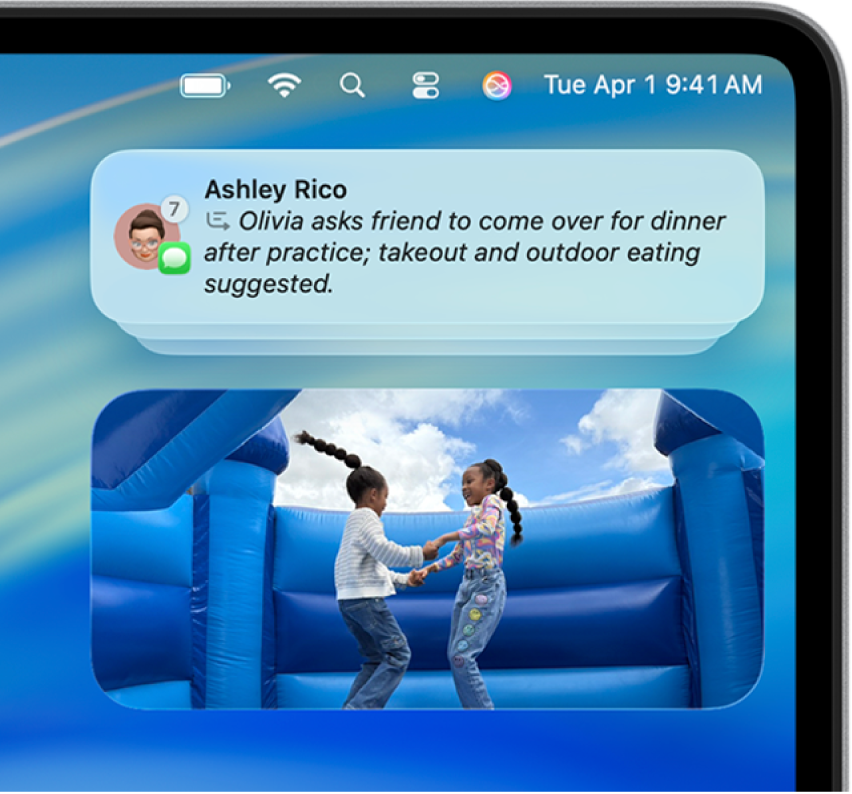
Nota: a Apple Intelligence não está disponível em todos os modelos de Mac ou em todos os idiomas ou regiões. ** Para acessar os recursos mais recentes disponíveis, certifique-se de que você está usando a versão mais recente do macOS e que a Apple Intelligence está ativada.
Ative ou desative os resumos de notificações
O Mac pode resumir notificações longas ou empilhadas, facilitando e agilizando o seu entendimento.
Abra o app Ajustes do Sistema
 no Mac.
no Mac.Clique em Notificações
 na barra lateral.
na barra lateral.Clique em “Resumir notificações” e ative ou desative Resumir Notificações.
Se você ativar Resumir Notificações, siga as instruções na tela para escolher quais notificações resumir. Você pode alterar esses ajustes posteriormente.
Personalize resumos de notificações
Você pode alterar quais notificações de app deseja resumir.
Abra o app Ajustes do Sistema
 no Mac.
no Mac.Clique em Notificações
 na barra lateral.
na barra lateral.Clique em “Resumir notificações” e verifique se Resumir Notificações está ativado.
Clique em
 para retornar aos ajustes de Notificações, clique em um app abaixo de Notificações de Aplicativos e ative ou desative “Resumir notificações”.
para retornar aos ajustes de Notificações, clique em um app abaixo de Notificações de Aplicativos e ative ou desative “Resumir notificações”.
Use o Foco Reduzir Interrupções
O Foco Reduzir Interrupções entende o conteúdo das notificações, mostra as mais importantes e silencia as menos importantes.
É possível personalizar o Foco Reduzir Interrupções da mesma forma que qualquer outro Foco. Qualquer notificação que você permitir ou silenciar sempre será permitida ou silenciada.
Para personalizar o Foco Reduzir Interrupções, siga estes passos:
Abra o app Ajustes do Sistema
 no Mac.
no Mac.Clique em Foco
 na barra lateral
na barra lateralClique em Reduzir Interrupções.
Caso não veja Reduzir Interrupções, clique em Adicionar Foco e escolha Reduzir Interrupções.
Execute uma das seguintes ações:
Nota: o ajuste “Gerenciamento Inteligente e Silenciamento” é ativado automaticamente quando você usa o Foco Reduzir Interrupções.
Use o Gerenciamento Inteligente e Silenciamento nos ajustes de Foco
Você pode ativar “Gerenciamento Inteligente e Silenciamento” ao usar qualquer outro foco, por exemplo, Pessoal. Quando esse ajuste estiver ativo, o Foco permite, de forma inteligente, que as notificações importantes interrompam você. As notificações não importantes serão silenciadas.
Nota: quando você ativa “Gerenciamento Inteligente e Silenciamento” para qualquer Foco, todas as notificações permitidas ou silenciadas sempre serão permitidas ou silenciadas.